Excel如何实现选区内特殊符号替换
来源:网络收集 点击: 时间:2024-03-28【导读】:
特殊符号的替换,这在我们我们日常Excel办公中并不常见,所以操作起来会更加麻烦耗时一些。今天,小编要借助下面的一个实例,教会大家一个快捷的方法!方法/步骤1/6分步阅读 2/6
2/6 3/6
3/6 4/6然后,会出现一个下拉菜单,我们继续找到并点击“文本替换”。
4/6然后,会出现一个下拉菜单,我们继续找到并点击“文本替换”。 5/6
5/6 6/6
6/6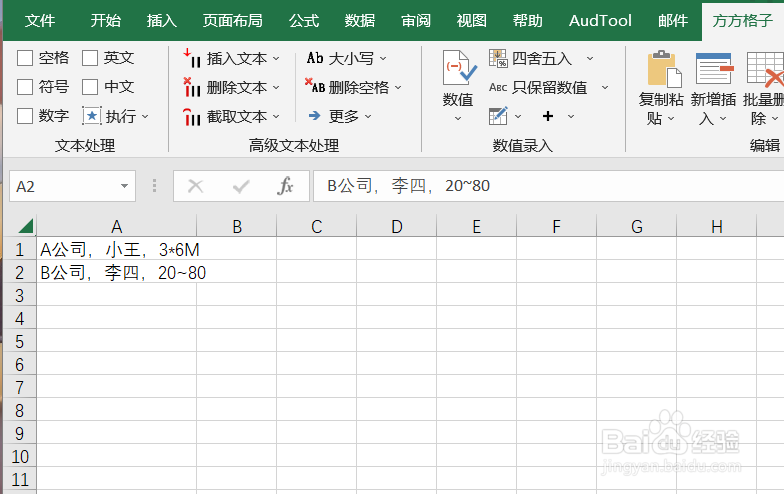 注意事项
注意事项
在本例中,需要我们实现将空格替换成“,”,我们可以按照下列步骤操作。
首先,打开Excel文档,点击”方方格子“选项卡。
 2/6
2/6接着,选中需要处理的单元格范围。
 3/6
3/6选中后,我们继续找到并点击下图所示的“更多”。
 4/6然后,会出现一个下拉菜单,我们继续找到并点击“文本替换”。
4/6然后,会出现一个下拉菜单,我们继续找到并点击“文本替换”。 5/6
5/6这时,会出现一个对话框,我们输入相应内容后,点击“确定”。
 6/6
6/6点击后,选区内空格就被替换成“,”啦!
如何?你学会了吗?!
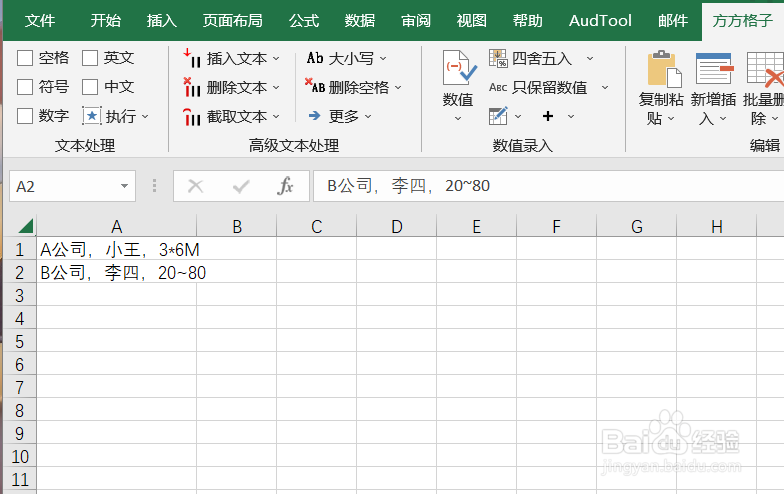 注意事项
注意事项如果帮到你,帮忙点个赞哦!
EXCEL版权声明:
1、本文系转载,版权归原作者所有,旨在传递信息,不代表看本站的观点和立场。
2、本站仅提供信息发布平台,不承担相关法律责任。
3、若侵犯您的版权或隐私,请联系本站管理员删除。
4、文章链接:http://www.1haoku.cn/art_368741.html
上一篇:Word脚注上面的横线怎么加
下一篇:科鲁兹1.6T掀背点火线圈编号是多少
 订阅
订阅